雪都通コースを退会するにはどうすればよいですか? Chaoxing Learning のコース退会チュートリアルを共有してください!
php エディター Zimo は、Xuedutong のコースを終了する方法を教えます。 XueTong はオンライン学習プラットフォームであり、コースを終了するためにいくつかの手順が必要になる場合がありますが、正しい方法に従っている限り、簡単に終了することができます。以下に、不要なコースを無事に退会できるよう、Chaoxing Learning のコース退会チュートリアルを共有します。
知りたい雪通コースを退会するにはどうすればよいですか? Chaoxing Xuedutong は、教育ビデオ、コース リソース、テスト用紙、宿題テストなどを含むがこれらに限定されない、高品質で包括的なオンライン学習教材を生徒に提供する、非常に専門的なオンライン学習教育ソフトウェアです。友達の中には、学びたくないコースを誤って追加したため、やめたいのですが、どうすればよいかわかりません。編集者が Chaoxingxuetong コース退会チュートリアル を共有します!使いたい方は急いでダウンロードしてください!

1. Xuexuetong コースを退会するにはどうすればよいですか? Chaoxing Learning のコース退会チュートリアルを共有してください!
1. ダウンロードした Xuetong アプリを開き、アカウント番号とパスワードを入力してログインします。

#2. ホームページに入ったら、右下隅の [My] をクリックします。

#3. [マイ] インターフェイスでコースを選択し、クリックして入力します。

4. 次に、退会したいコースを選択します。

#5. 指を左にスライドすると、削除ボタンが表示されます。

#6. 最後に、[OK] をクリックして削除し、コースを終了します。

以上が雪都通コースを退会するにはどうすればよいですか? Chaoxing Learning のコース退会チュートリアルを共有してください!の詳細内容です。詳細については、PHP 中国語 Web サイトの他の関連記事を参照してください。

ホットAIツール

Undresser.AI Undress
リアルなヌード写真を作成する AI 搭載アプリ

AI Clothes Remover
写真から衣服を削除するオンライン AI ツール。

Undress AI Tool
脱衣画像を無料で

Clothoff.io
AI衣類リムーバー

AI Hentai Generator
AIヘンタイを無料で生成します。

人気の記事

ホットツール

メモ帳++7.3.1
使いやすく無料のコードエディター

SublimeText3 中国語版
中国語版、とても使いやすい

ゼンドスタジオ 13.0.1
強力な PHP 統合開発環境

ドリームウィーバー CS6
ビジュアル Web 開発ツール

SublimeText3 Mac版
神レベルのコード編集ソフト(SublimeText3)

ホットトピック
 7505
7505
 15
15
 1378
1378
 52
52
 78
78
 11
11
 19
19
 55
55
 壁紙エンジンが終了すると壁紙が消えてしまうのはなぜですか?
Mar 12, 2024 pm 05:40 PM
壁紙エンジンが終了すると壁紙が消えてしまうのはなぜですか?
Mar 12, 2024 pm 05:40 PM
ユーザーは、壁紙エンジンを使用してさまざまな壁紙を取得できます。多くのユーザーは、壁紙エンジンが終了すると壁紙が消えてしまう理由を知りません。動的壁紙は、壁紙をインストールしたソフトウェアがオンになっている場合にのみ、デスクトップ上で実行できます。壁紙エンジンが終了すると壁紙が消えてしまうのはなぜですか? 1. 動的壁紙は、壁紙をインストールしたソフトウェアがオンになっている場合にのみデスクトップで実行できます。 2.WallpaperEngine は元の壁紙を上書きします。もちろん、終了すると壁紙は消えます。 3. ファイル形式が画像タイプでない限り、壁紙はオフになった後も残ります。画像タイプは何らかの方法で取得できますが、動的ではありません。 4. Windows にはビデオや動画像が壁として存在しません。
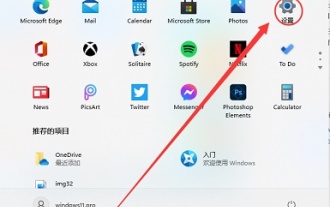 Microsoft アカウントの終了チュートリアル: Win11 アカウントを終了する方法
Dec 25, 2023 pm 08:04 PM
Microsoft アカウントの終了チュートリアル: Win11 アカウントを終了する方法
Dec 25, 2023 pm 08:04 PM
以前の win11 アップデートでは、Microsoft アカウントでのログインを省略できましたが、最新の win11 ホームバージョンでは、インストール時に Microsoft アカウントでのログインが強制されます。ただし、Microsoft アカウントでログインすると、多くのトラブルが発生します。インストール完了後、ログアウトしたいのですが、終了方法を教えます。 win11 で Microsoft アカウントからログアウトする方法 1. まず、図に示すように、下のスタート メニューをクリックし、その中に「設定」を見つけます。 2. 設定インターフェースで「ユーザー」または「アカウント」オプションを見つけます。 3. ユーザー インターフェイスで、青いテキストの行である「代わりにローカル アカウントでログインします」を見つけます。 4. 次に、ローカル アカウントのパスワードを入力してローカル アカウントにログインし、Microsoft アカウントからログアウトします。
 美団相互扶助の退会方法_美団相互扶助の退会手順
Mar 28, 2024 pm 03:01 PM
美団相互扶助の退会方法_美団相互扶助の退会手順
Mar 28, 2024 pm 03:01 PM
1. Meituan アカウントにログインした後、まず [My] 機能をクリックする必要があります。 2. [My] ページに入ったら、ページ内の [ウォレットに入る] 機能をクリックします。 3. [Meituan Wallet] ページが表示されるので、一番下までスクロールし、[その他のサービス] 列の [Meituan Mutual Aid] 機能をクリックします。 4. この時点で、[美団相互扶助] ページに入り、ページ上の [詳細を表示] 機能をクリックします。 5. [共済詳細]ページに入ったら、再度一番下までスクロールし、[保障の放棄]機能をクリックします。 6. ダイアログボックスが表示されるので、ダイアログボックス内の[確定終了]機能をクリックすると、美団相互扶助が正常に終了します。
 Douyinファンクラブの用途は何ですか?他人のファンクラブを退会するにはどうすればよいですか?
Apr 01, 2024 am 09:51 AM
Douyinファンクラブの用途は何ですか?他人のファンクラブを退会するにはどうすればよいですか?
Apr 01, 2024 am 09:51 AM
モバイルインターネットの急速な発展により、ソーシャルメディアは人々の生活に欠かせないものになりました。最も人気のあるソーシャル プラットフォームの 1 つである Douyin は、短いビデオ コンテンツと生き生きとした興味深い創造性で多くのユーザーの愛を獲得しています。 Douyin では、多くのユーザーがさまざまなファン グループに参加しますが、Douyin ファン グループはどのような用途に使用されますか? 1.Douyinファンクラブの用途は何ですか? Douyin ファン グループは、興味のある愛好家が集まるコミュニティをユーザーに提供します。このコミュニティでは、ユーザーは同じ考えを持つ人々を見つけて、興味のあるトピックについて議論したり共有したりできます。グルーピー、音楽愛好家、グルメ専門家など、同じ興味や趣味を持っていれば、Douyin ファン グループで自分だけの小さなサークルを見つけることができます。 Douyin ファン グループはユーザーに
 win11 プレビュー プログラムを終了できません
Jun 29, 2023 pm 12:04 PM
win11 プレビュー プログラムを終了できません
Jun 29, 2023 pm 12:04 PM
win11 プレビュー プログラムを終了できませんか? win11 システムを使用すると、コンピュータ上で win11 プレビュー プログラムが起動され、使用できるようになります。ただし、このプレビュー プログラムを使用したくない友人もいます。このプレビュー プログラムが起動できることを願っています。分からない場合は、終了方法は以下のエディター Win11 プレビュー体験プログラムを終了するためのチュートリアルガイドをまとめましたので、興味のある方は以下をご覧ください。 Win11 Insider Program を終了するためのチュートリアル ガイド 1. まず、ショートカット キー「win+i」を押して Windows の設定に入り、「更新とセキュリティ」をクリックします。 2. 次に、図に示すように、左側のタスクバーにある「Windows Insider Program」をクリックします。 3. この時点で、右側にエクスペリエンスが表示されます。
 Douyin の WeChat アカウントからログアウトする方法
Mar 22, 2024 pm 03:30 PM
Douyin の WeChat アカウントからログアウトする方法
Mar 22, 2024 pm 03:30 PM
主要なソーシャル プラットフォームとアプリケーション間の相互運用性は標準になっています。中国で最も人気のあるソーシャル ソフトウェアの 1 つである WeChat の認証機能は、Douyin を含むさまざまな APP で広く使用されています。ただし、時間が経つと、プライバシー保護やその他の理由から、Douyin の WeChat への承認をキャンセルしたいと思うユーザーもいるかもしれません。非常に多くのユーザーが、Douyin の WeChat 認証をキャンセルする方法をまだ理解していない可能性があります。以下では、この Web サイトの編集者が、Douyin の WeChat 認証をキャンセルする手順を詳しく紹介します。知りたいユーザーは、フォローしてください。この記事を続けて学習しましょうもっと! Douyin の WeChat 認証をキャンセルする方法 まず、WeChat アプリを開き、WeChat メイン ページで [設定] をクリックし、プライバシー機能を選択します。プライバシー機能で [認証管理] を見つけて、Douyin を見つけて [削除] を選択します。
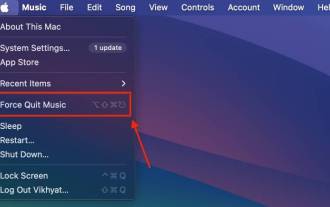 Macで強制終了する6つの方法
Nov 07, 2023 am 11:13 AM
Macで強制終了する6つの方法
Nov 07, 2023 am 11:13 AM
1. Apple メニューを使用して Mac でアプリケーションを強制終了する Mac で Apple メニューを使用してアプリケーションを強制終了すると、余分なキーボード ショートカットを覚えなくても、応答しないアプリケーションやフリーズしたアプリケーションに簡単に対処できます。 macOS Sonoma でアプリを強制終了する方法は次のとおりです。 Mac 画面の左上隅にある Apple ロゴをクリックします。ここで、表示されるドロップダウンメニューで「強制終了」オプションを見つけてクリックします。完了すると、Mac 上で現在実行されているすべてのアプリケーションを示すポップアップ ウィンドウが表示されます。終了したいアプリを選択し、ウィンドウ右下の「強制終了」ボタンをクリックします。 2. 問題が発生した場合は、キーボード ショートカットを使用して Mac でアプリを強制終了する
 XueTong で盗作を確認するにはどうすればよいですか?スーパースター学習重複チェックチュートリアル!
Mar 16, 2024 am 09:28 AM
XueTong で盗作を確認するにはどうすればよいですか?スーパースター学習重複チェックチュートリアル!
Mar 16, 2024 am 09:28 AM
1. XueTong で重複を確認するにはどうすればよいですか?スーパースター学習重複チェックチュートリアル! 1. Xuedutong APP を開いてログインし、ホームページに切り替えて、[共通オプションの編集] をクリックします。 2. App Market を再度クリックして、このページに入ります。 3. クリエイティブツールモジュールの「Daya 類似性」オプションをクリックします。 4. 重複をチェックする必要があるドキュメントをアップロードするには、ファイルをアップロードするかテキストを貼り付けるかを選択できます。 5. 最後に、情報を入力して [アップロード] をクリックすると、テスト レポートで重複チェックの結果が表示されます。




